ボイスレコーダーを利用する
メモのように音声を録音/再生できるボイスレコーダーを利用できます。
 ボイスレコーダー利用時のご注意
ボイスレコーダー利用時のご注意
内部ストレージ/SDカードの空き容量が少なくなっているときは、音声を録音できません。
音声を録音する


 ツール
ツール ボイスレコーダー
ボイスレコーダー
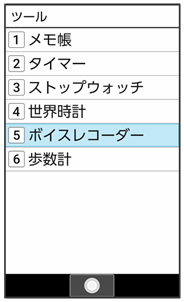
音声一覧画面が表示されます。

 (録音)
(録音)
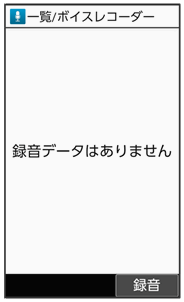
音声録音画面が表示されます。
- 確認画面が表示されたときは、画面に従って操作してください。

 (録音)
(録音)
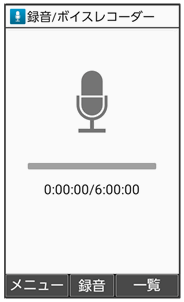
録音開始音が鳴り、録音が開始されます。

 (停止)
(停止)
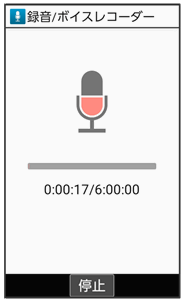
録音終了音が鳴ったあと、件名の選択画面が表示されます。
- 録音中に電話がかかってくると、録音は停止され、電話を受けることができます(そこまでの音声は自動的に件名が「メモ」で保存されます)。
 件名を選択
件名を選択

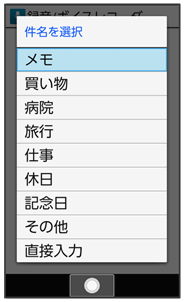
音声が保存されます。
- 直接入力と操作すると、件名を入力できます。
 音声録音画面利用時の操作
音声録音画面利用時の操作
音声録音画面/音声一覧画面を切り替える
 音声録音画面で
音声録音画面で (一覧)/
(一覧)/ (録音)
(録音)
音声の保存先を設定する
 音声録音画面で
音声録音画面で (メニュー)
(メニュー) 保存先設定
保存先設定 本体/SDカード
本体/SDカード
録音した音声を再生する


 ツール
ツール ボイスレコーダー
ボイスレコーダー
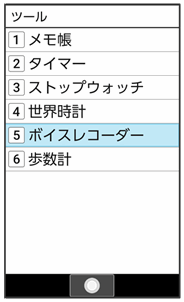
音声一覧画面が表示されます。
 再生する音声を選択
再生する音声を選択
 (再生)
(再生)
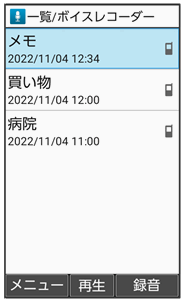
音声再生画面が表示され、音声が再生されます。
 (メニュー)
(メニュー) 件名編集と操作すると、件名を編集できます。
件名編集と操作すると、件名を編集できます。
音声再生画面の見かた
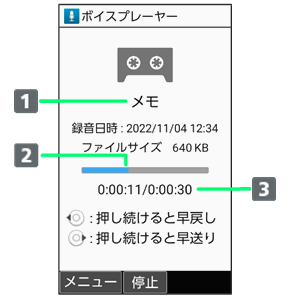
- 件名
- 再生位置
- 再生経過時間/総時間
 音声再生中の操作
音声再生中の操作
早送り/巻き戻しする
 音声再生画面で
音声再生画面で /
/ (長押し)
(長押し)
音量を上げる/下げる
 音声再生画面で
音声再生画面で /
/
一時停止する
 音声再生画面で
音声再生画面で (停止)
(停止)
再生を終了する
 音声再生画面で
音声再生画面で /
/
再生開始時間を設定する
 音声再生画面で
音声再生画面で (メニュー)
(メニュー) 再生開始時間
再生開始時間 再生開始時間を入力
再生開始時間を入力
 (確定)
(確定)
音声を送信する
 音声再生画面で
音声再生画面で (メニュー)
(メニュー) 送信
送信 メール添付/Bluetooth送信
メール添付/Bluetooth送信 画面に従って操作
画面に従って操作
- 送信
 すべて表示と操作すると、アプリを選択できます。
すべて表示と操作すると、アプリを選択できます。
音声をコピーする
 音声再生画面で
音声再生画面で (メニュー)
(メニュー) SDカードへコピー/本体へコピー
SDカードへコピー/本体へコピー
- 確認画面が表示されたときは、画面に従って操作してください。
音声を削除する
 音声再生画面で
音声再生画面で (メニュー)
(メニュー) 1件削除
1件削除 はい
はい
音声を選択して削除する
 音声再生画面で
音声再生画面で (メニュー)
(メニュー) 選択削除
選択削除 削除する音声を選択
削除する音声を選択
 (
( 表示)
表示)
 (削除)
(削除) はい
はい
- 音声を選択

 と操作するたびに、選択(
と操作するたびに、選択( )/解除(
)/解除( )が切り替わります。
)が切り替わります。 - 削除する音声を選択時に
 (メニュー)
(メニュー) 全選択/全解除と操作すると、すべての音声を選択(
全選択/全解除と操作すると、すべての音声を選択( )/解除(
)/解除( )できます。
)できます。
詳細情報を確認する
 音声再生画面で
音声再生画面で (メニュー)
(メニュー) 詳細情報
詳細情報